
Aksariyat foydalanuvchilar kamdan-kam hollarda bir so'z bilan turg'unlik belgisini qo'yish zarurati bilan juda kamdan-kam uchraydilar - ko'pincha bu "talab" shunchaki e'tiborga olinmaydi. Ammo ba'zida bu so'zlarga (yoki aniq harfdan tashqari) to'g'ri urg'u berish yoki majburiy bo'lganligi, masalan, agar matnni o'qish uchun matn hujjati yaratilgan bo'lsa.
Biz so'zga urg'u beramiz
Afsuski, Microsoft Word-da, sahnalashtirish jarayonini avtomatlashtirish imkoniyati mavjud emas, ya'ni dasturni amalga oshirish bilan ularni amalga oshirish imkoniyati amalga oshirib bo'lmaydi. Aniqrog'i, matn muharririda faqat mustaqil ravishda har bir stressni o'zida bo'lgan xat ustiga qo'lda qo'yishingiz mumkin. Ushbu harakatni yana bir bor amalga oshirishning barcha usullari haqida gapirib beramiz.2-usul: kodni o'zgartirish
Oldingi yo'l bilan tasavvur belgisini qo'shganda, ehtimol uning kodlari, shuningdek, kalit birikmasi mavjudligini payqadingiz. Ikkinchisini belgilashda, siz raqamli qiymatni foiz belgisiga o'zgartirishingiz mumkin.
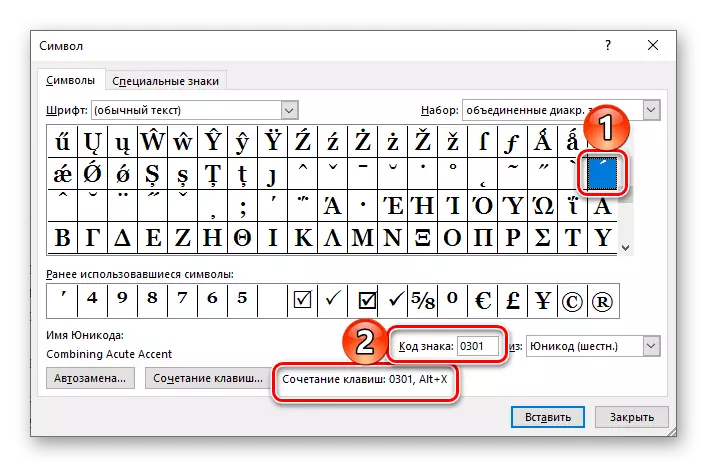
- Ushbu xatni urg'u tushishi kerak bo'lgan so'zning ustiga o'rnating. (Masalan, "kunlik" kursor so'zida "E" harfidan keyin o'rnatilishi kerak.
- Ushbu xatning orqasida darhol "0301" raqamini kiriting.
- "Alt + X" tugmachasini bosing, shundan so'ng "kunlik" so'zida "kunlik" harfi paydo bo'ladi.
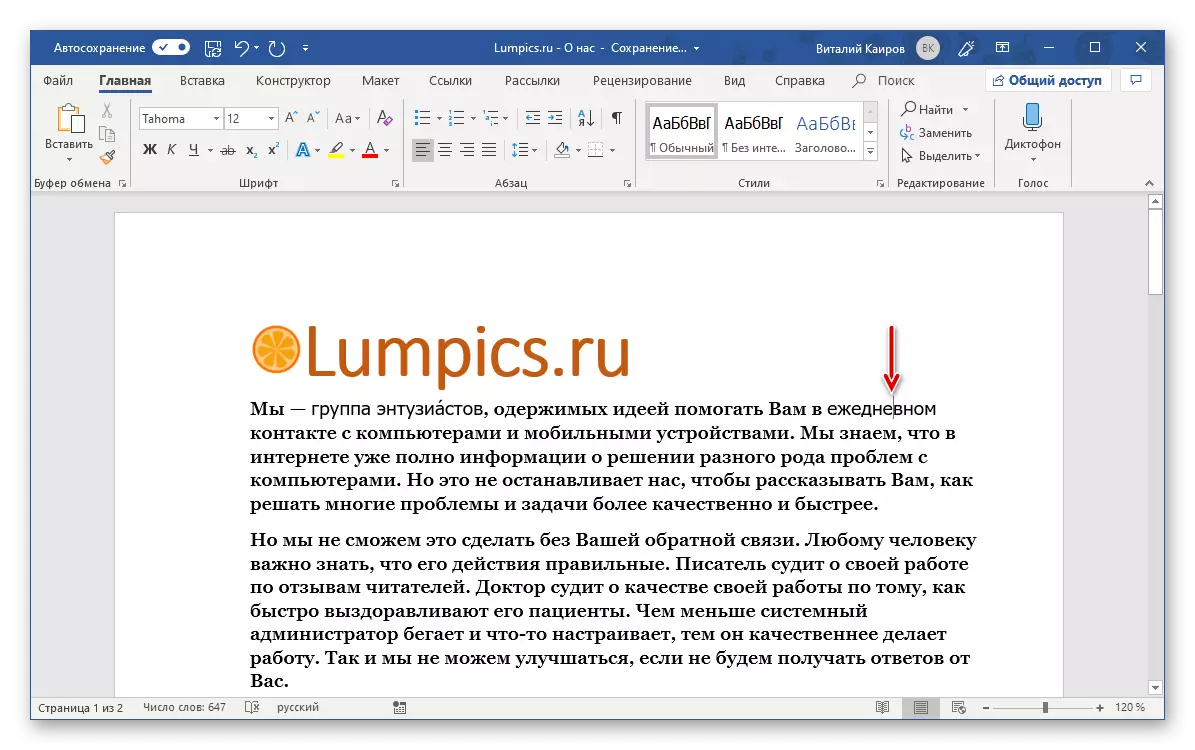
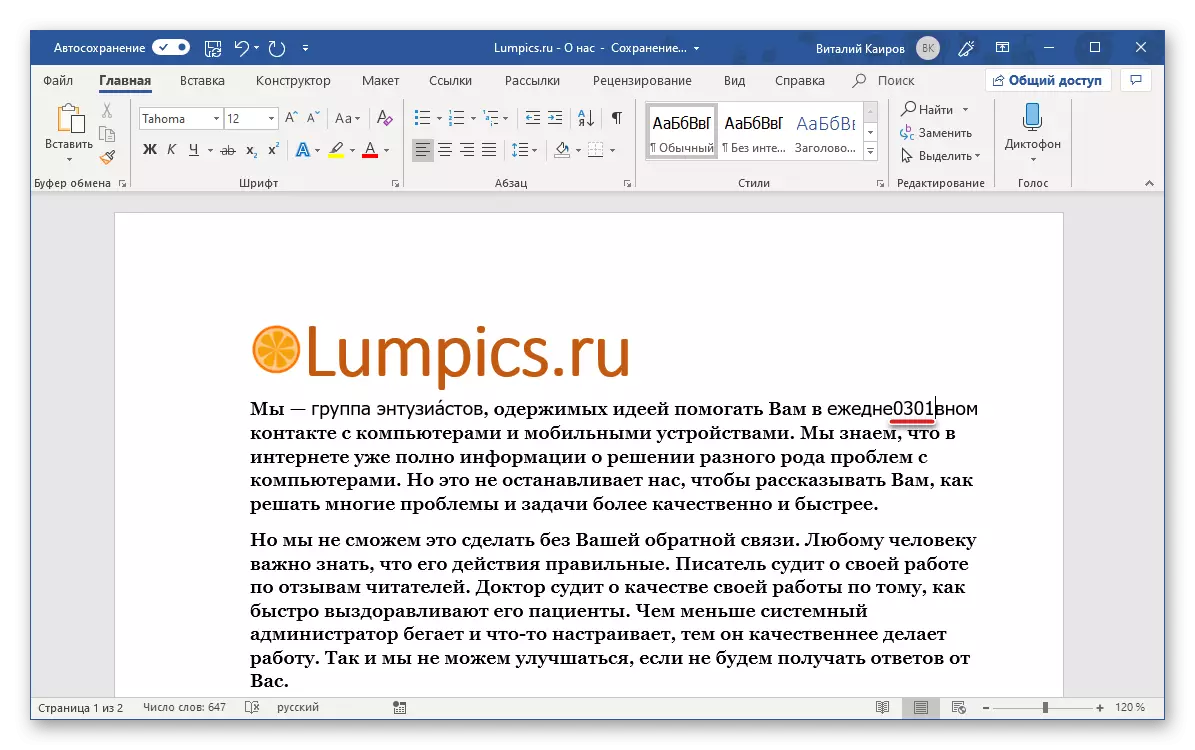

Eslatma: Kalomda qo'shimcha belgi qo'shgandan so'ng, so'z dasturi bu so'zni noto'g'ri, qizil to'lqinli chiziq bilan ta'kidlaydi. Uni o'chirish uchun sichqonchani tugmachasini bosing va elementni tanlang "Imlo" , undan keyin "Barchasini o'tkazib yuboring" yoki "Lug'atga qo'shing".
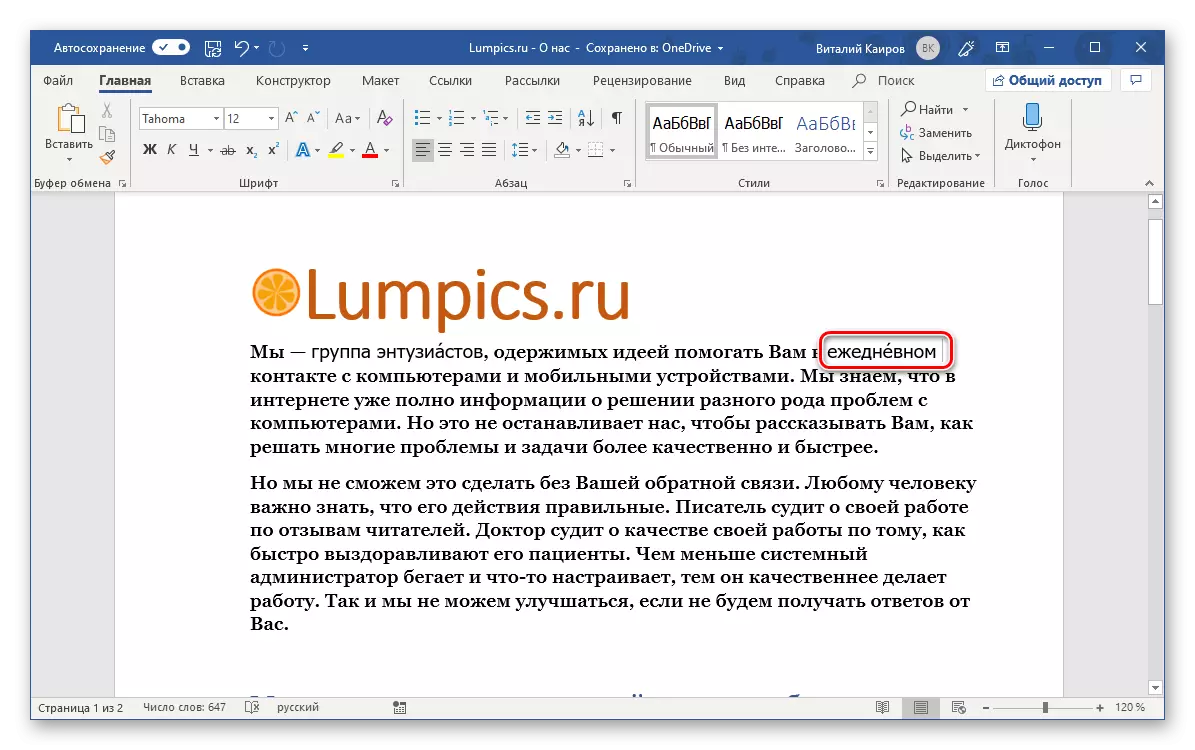
3-usul: Asosiy kombinatsiya
Bu so'zning kerakli harfiga urg'u berishga imkon beradigan yana bir oddiy usul mavjud. Uning qatl etilishi uchun algoritm yuqoridan farq qilmaydi, kodni kiritish va o'zgartirish o'rniga biz kod deb ataladigan kombinatsiyani ishlatamiz.
Eslatma: Ushbu usul faqat klaviaturalarda raqamli blok (NUMPAD) bilan ishlaydi.
- Oldingi holatlarda bo'lgani kabi, transportni urg'u berish kerak bo'lgan harf uchun (misolda "O" harfi "harfi" harfi.
- Numlock rejimi faol ekanligiga ishonch hosil qilish, ya'ni raqamli klaviatura birligi uchun raqamlar kiritiladi, raqamlar kiritiladi, "Alt" tugmachasini bosing va "Alt" tugmachasini bosing va "alt" ni kiriting.
- Asosiy urg'u siz tomonidan belgilangan harfga kiritiladi, endi siz matn hujjatidagi boshqa barcha so'zlar bilan shunga o'xshash narsani qilishingiz va bir nechta bo'g'inlardan iborat.
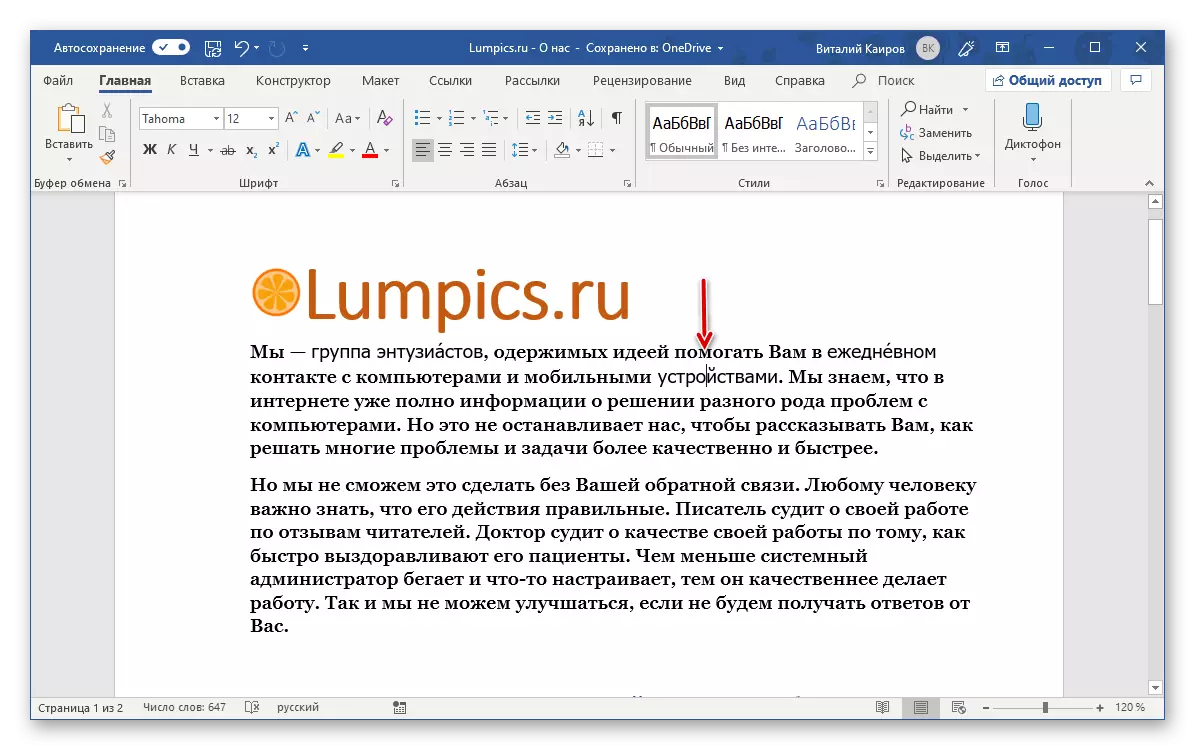
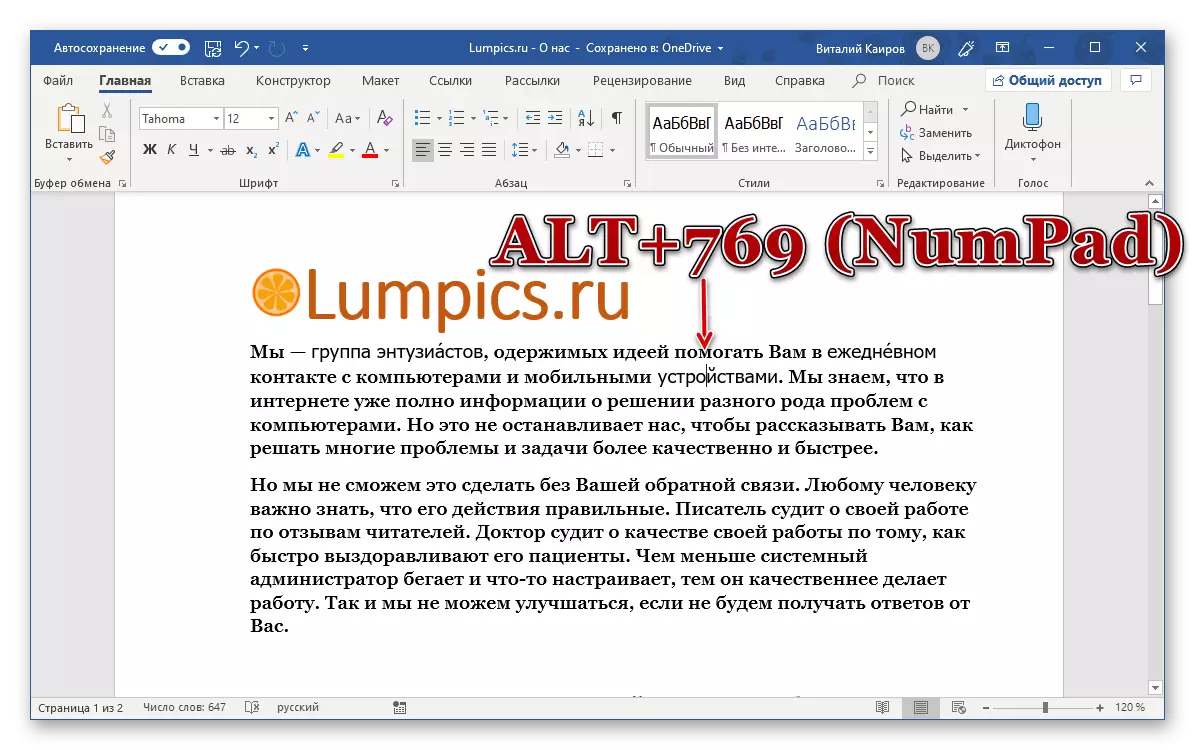
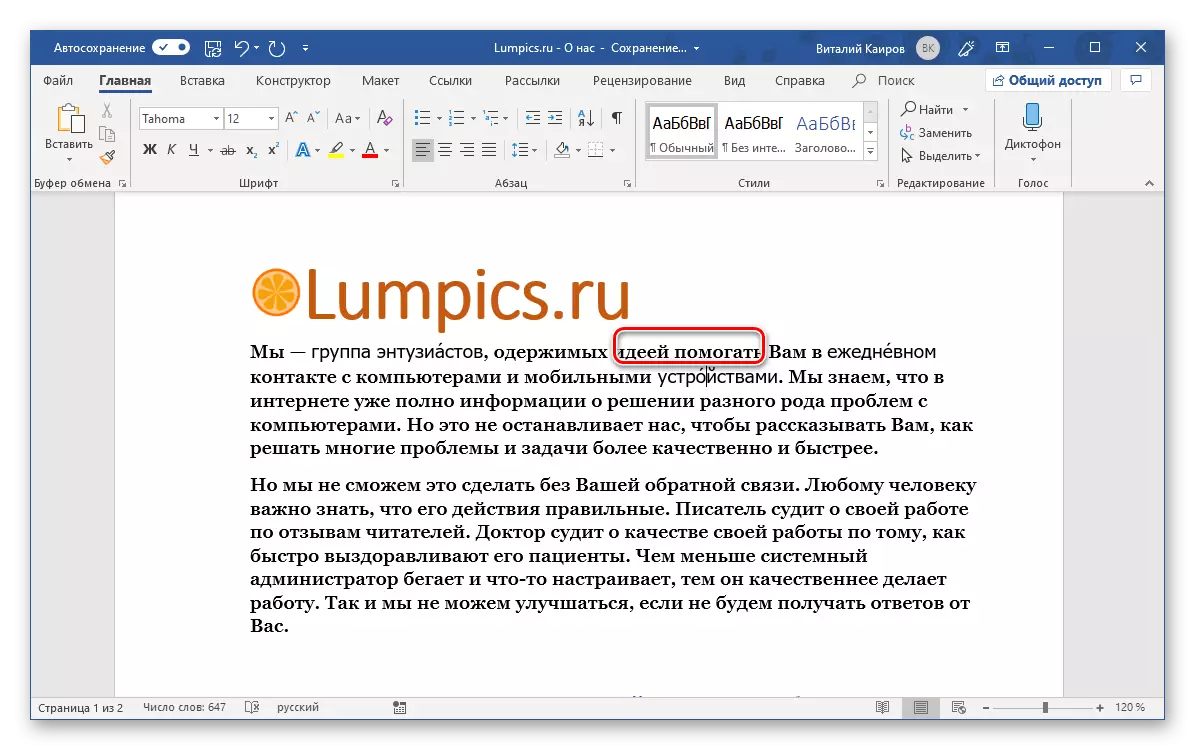
Oldingi usulda bo'lgani kabi, lug'atga urg'u berish bilan bir so'z qo'shing yoki qizil chiziqni tekshirish uchun uni o'tkazib yuboring.
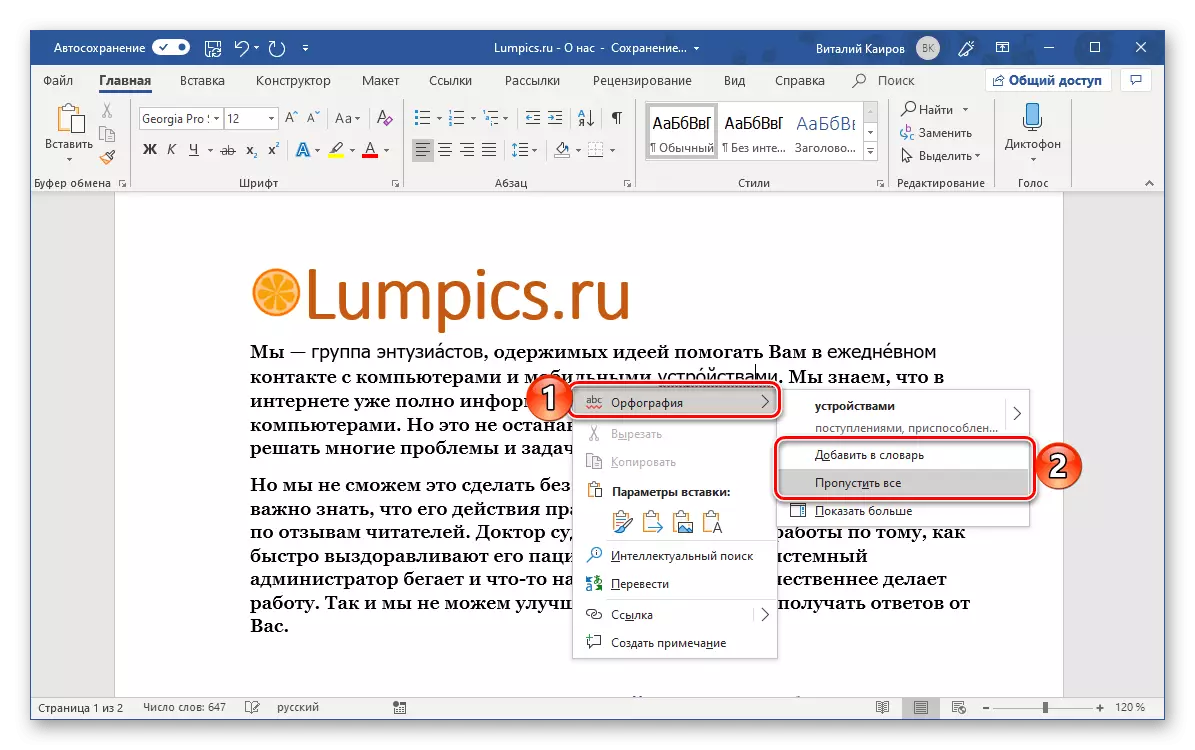
Biz so'zma-so'z sahnalashtirish usullarini ko'rib chiqdik, bu eng sodda deb ataladigan, ammo hisobni hisobga olgan holda uni osongina soddalashtirishingiz mumkin - bu "Alt + 769" o'rniga siz tayinlashingiz mumkin Boshqa, sizga qulay kalit kombinatsiyasi. Asosiysi shundaki, u boshqa biron bir funktsiya yoki matn muharriri vositasi bilan o'rnatilmagan.
- Ushbu moddaning birinchi usulining 1-3-bosqichlarida tavsiflangan qadamlarni takrorlang. Bir marta "ramz" oynasida stress belgisini ta'kidlang.
- "Klaviatura ..." tugmachasi bilan pastki qism oynasida bu erni bosing.
- "Yangi asosiy kombinatsiya" qatorida harflar yuqorida ta'kidlashni istagan kombinatsiyani kiriting, ya'ni ushbu tugmachalarni klaviaturada bosing.
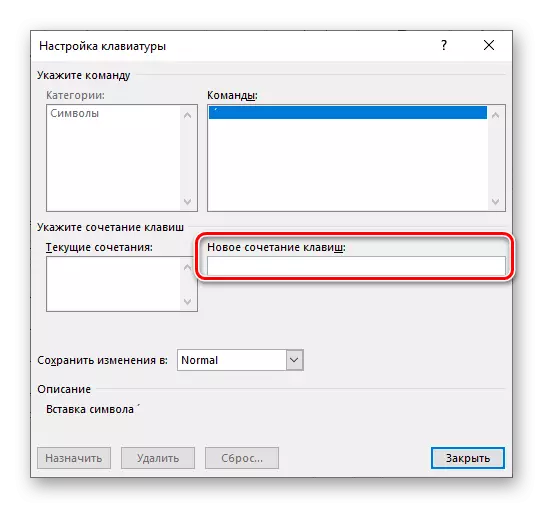
Buni amalga oshirish, "tayinlash" tugmasini bosing,
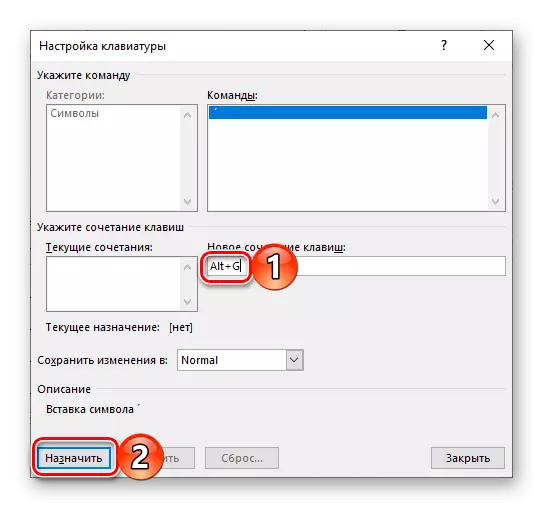
Shundan so'ng, siz "yoping" va bu oynani va belgilarning kiritishingiz mumkin.
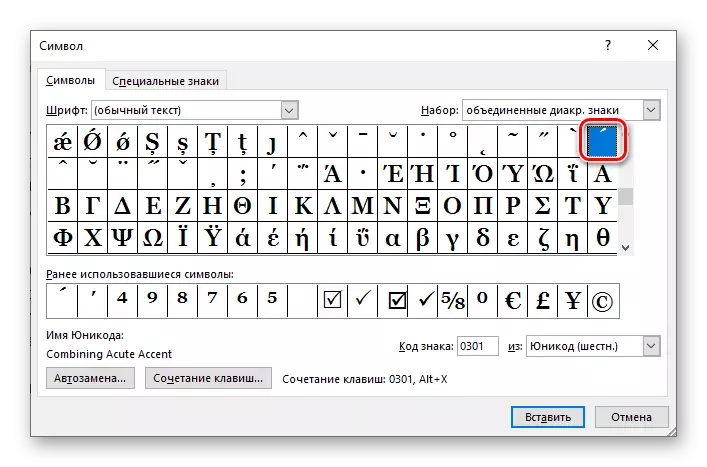
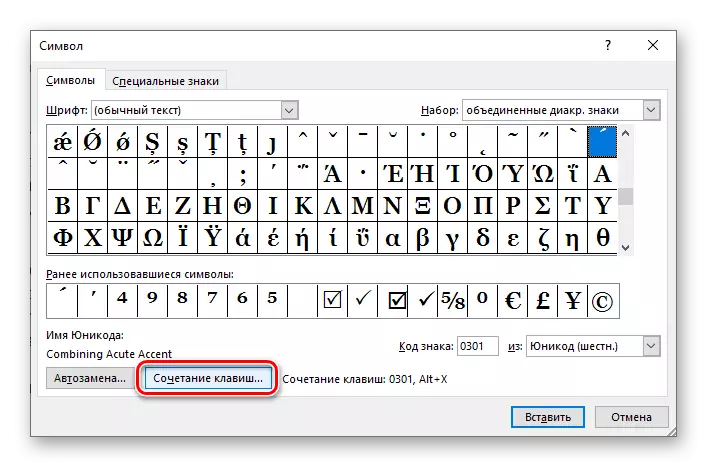
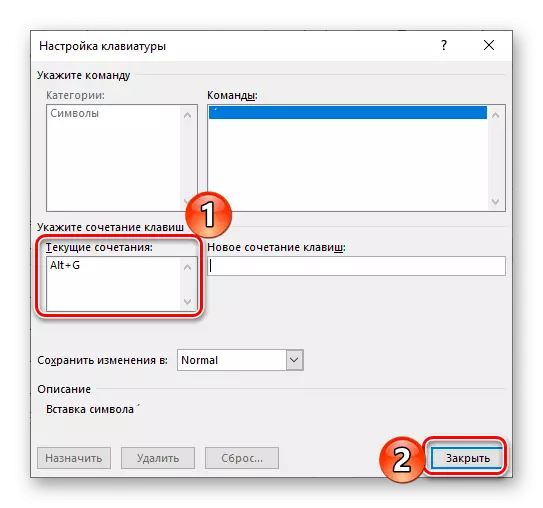
Maslahat: Ushbu xususiyatni bajarish uchun ikkita tugmachani oddiy kombinatsiyani tayinlash yaxshidir (boshqa har qanday boshqa kabi) - "CTRL + belgisi" yoki "Alt + belgisi" (Bunday holda, belgi xat, raqam yoki belgini anglatadi), ikkinchi variantni tanlash yaxshidir, chunki birinchi "juftlik" da asosiy vositalarni va ishlash funktsiyalarini chaqirish uchun juda kam bir nechta kombinatsiyalar mavjud Ms so'z.
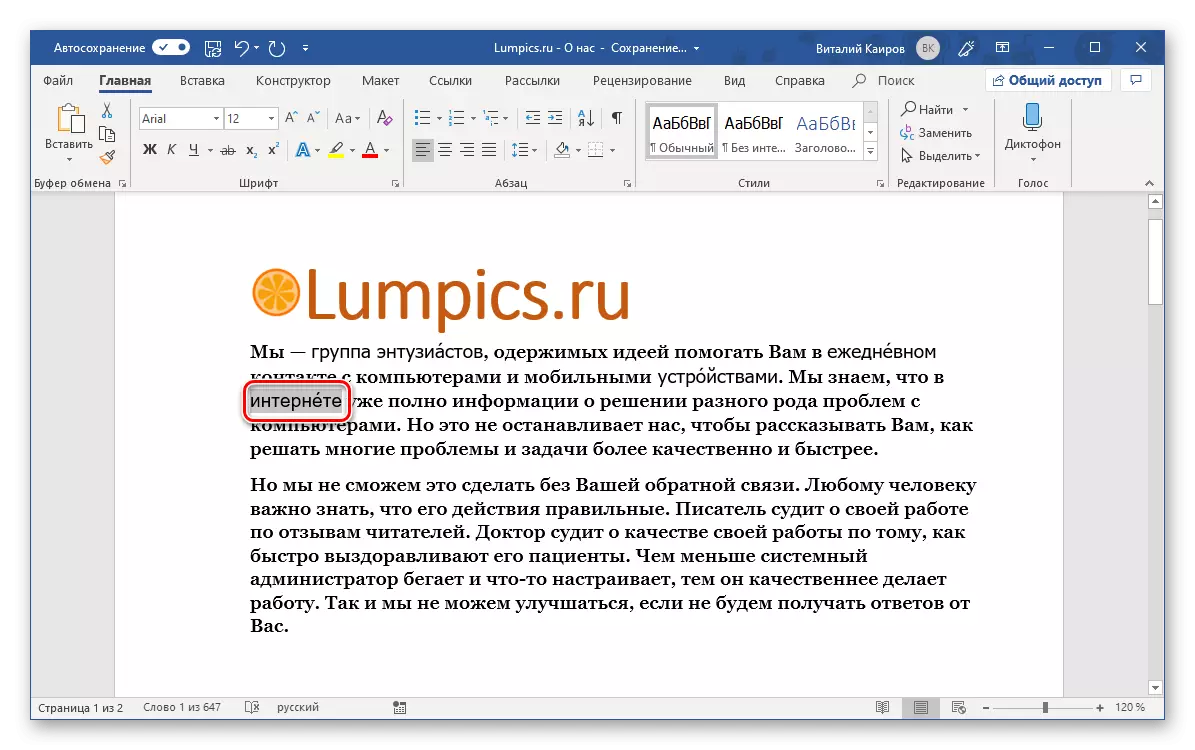
Issiq tugmachalardan foydalanib, hujjatlar bilan hujjatlar bilan ishlashni juda soddalashtiradi va tezlashtiradi. Qanday aniq, siz quyidagi maqoladan saboq olishingiz mumkin.
Batafsil: So'zdagi qulay ish uchun klaviatura yorliqlari
Xulosa
Endi siz faqat Microsoft Wordning standart funktsiyalari orqali xatga qanday e'tibor qaratishni bilasiz.
